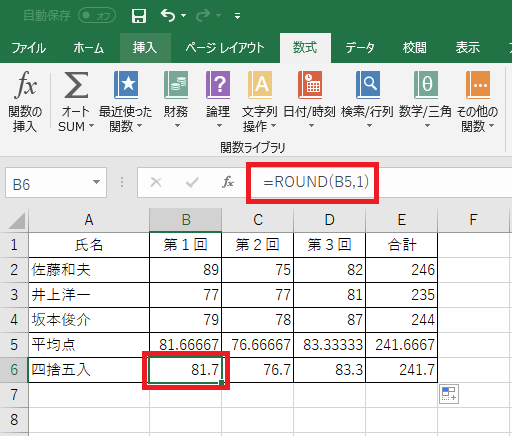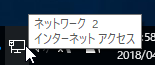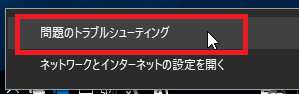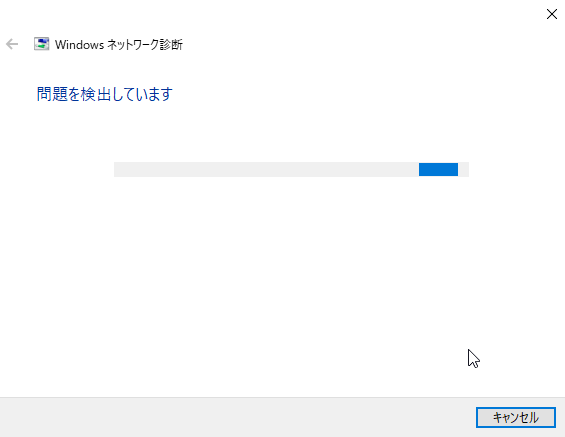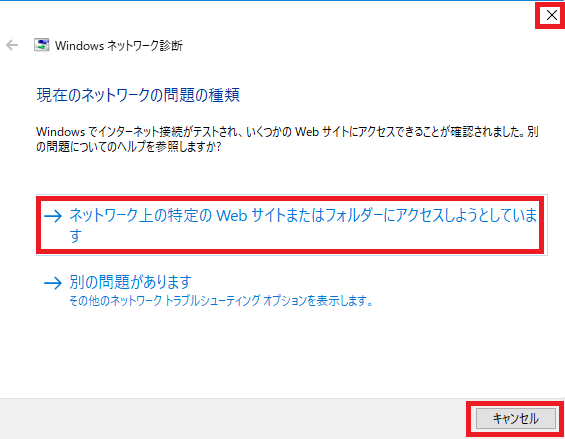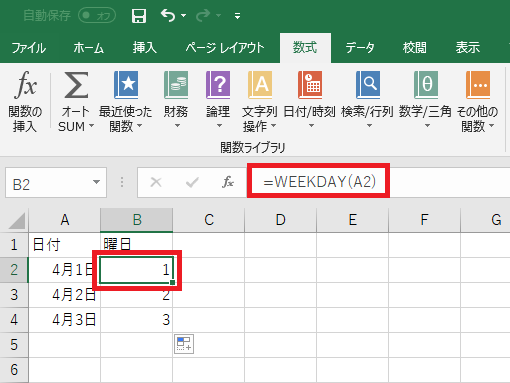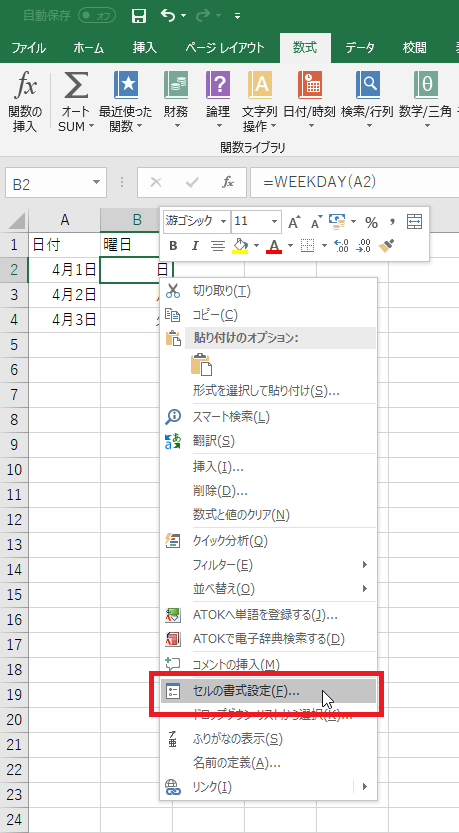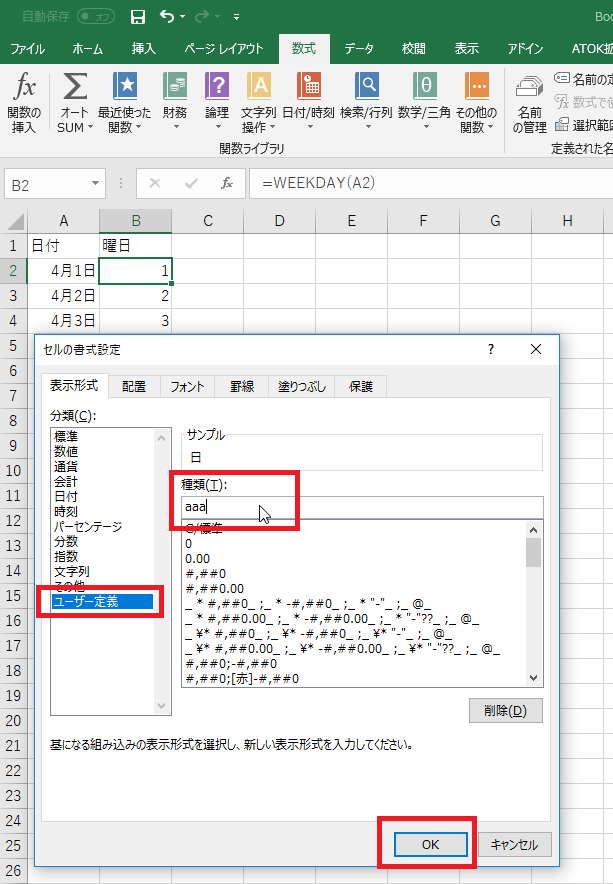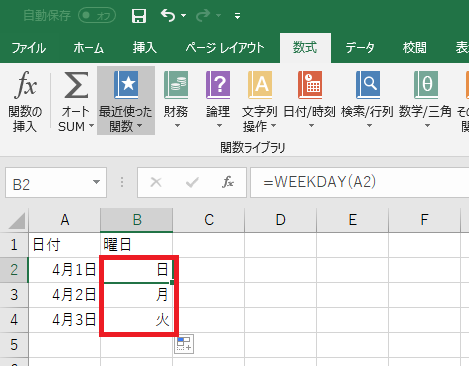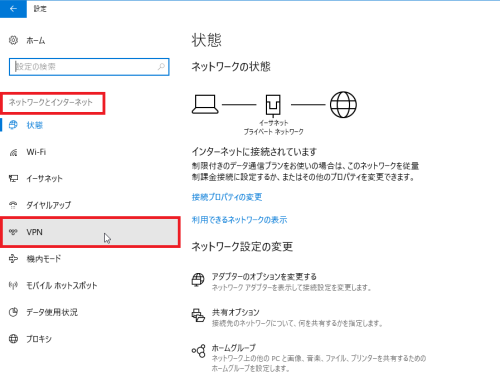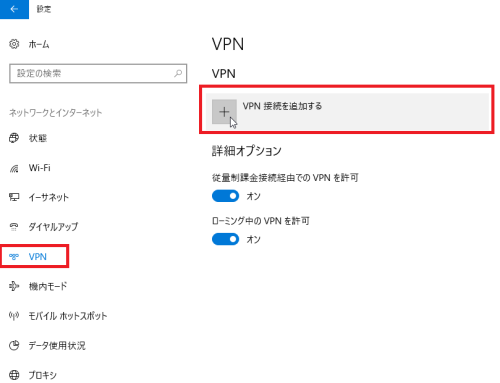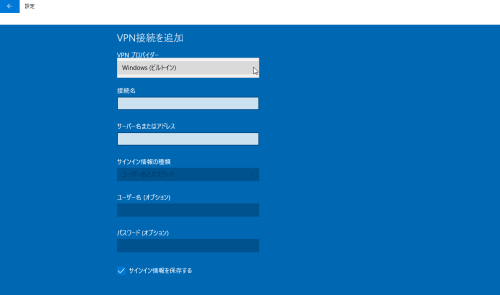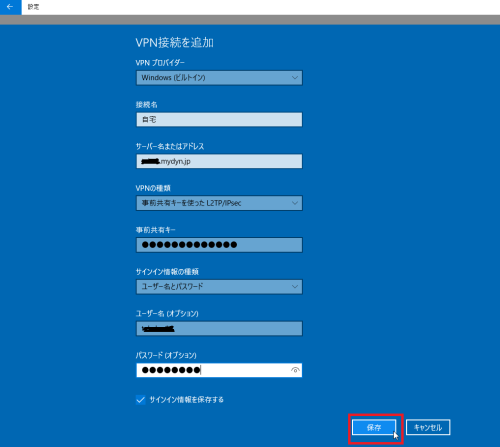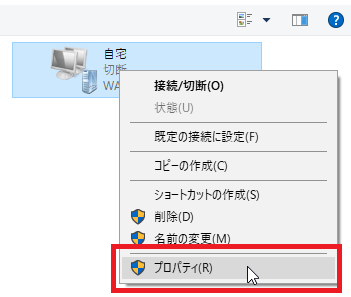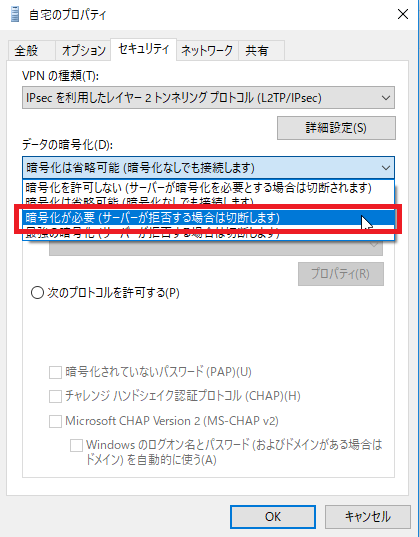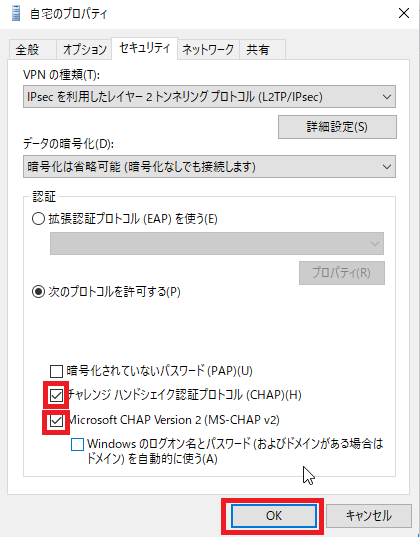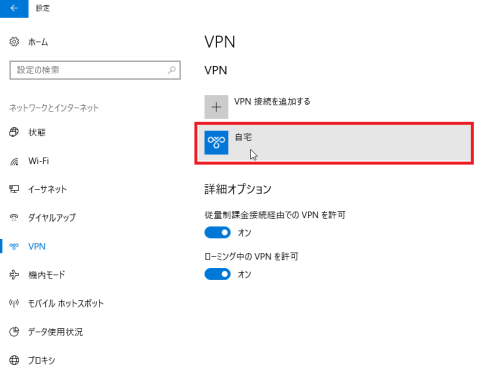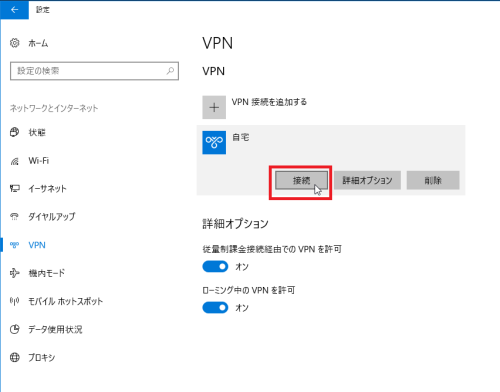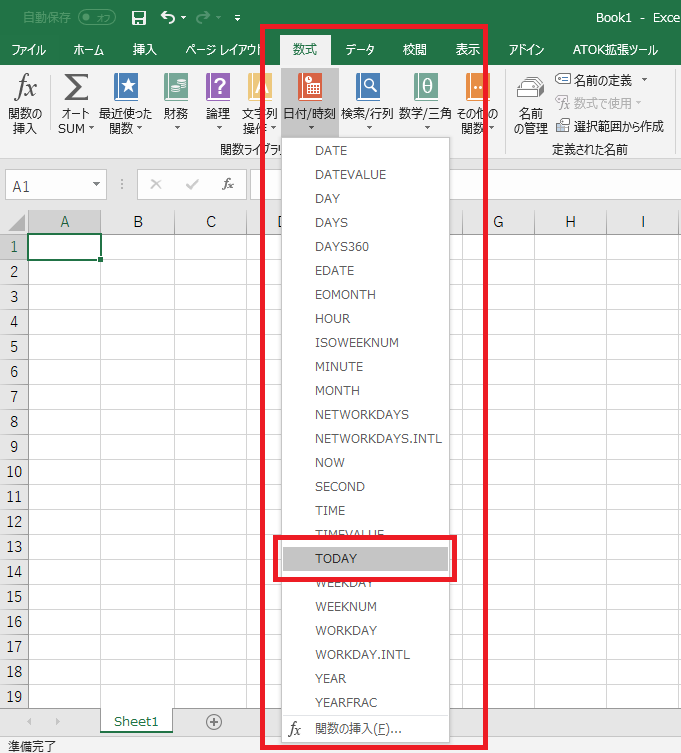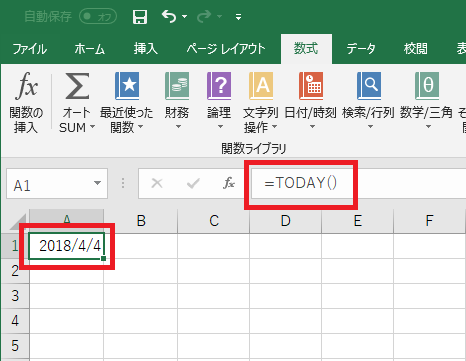最近は、自宅にNASを設置したり、SOHOで事業所のNASに外部からアクセスしたりとNASの需要は高まっているようです。
しかし、安全にNASへアクセスするためにVPNを利用して接続する事が注目されています。
個人やSOHOでVPNサーバー環境を作成するには、一番簡単な方法としてはVPNサーバー機能付きルータを利用することです。
比較的容易に設定もできて、VPN環境を構築している方も増えています。
フレッツ光で、ひかり電話をご利用の方は型番が400番、500番台の機器の場合、VPN機能が利用可能なルータが設置されています。
また、有線のVPNサーバー機能付きルータや無線のVPNサーバー機能付きルータが利用されています。
特に、最近はiPadやiPhoneのVPN機能は、比較的容易に利用できるPPTPサーバーが廃止され、L2TP/IPsecが利用されるようになりました。
注意としては、これからVPNサーバーを利用する事をお考えの場合はL2TP/IPsec対応での構築がベストです。
先に述べたフレッツ光のルーターはL2TP/IPsecでの設定が可能です。
現在販売されているVPNサーバー機能付きルータでは
PLANEX 10/100Mbps 有線タイプ VPNルータ VPN-41FEが IPSec・L2TP・PPTPに対応しています。この機種は比較的価格も安価で導入しやすいです。
無線LANタイプでは、buffaloのWXR-19xxDHPシリーズがL2TP/IPsecに対応しています。
今日は、既にVPNサーバーが設定されている前提で、Windows 10 パソコンからVPNサーバーに接続するための設定方法を説明します。
1.Windows 10 の設定から「ネットワークとインターネット」を開きます。
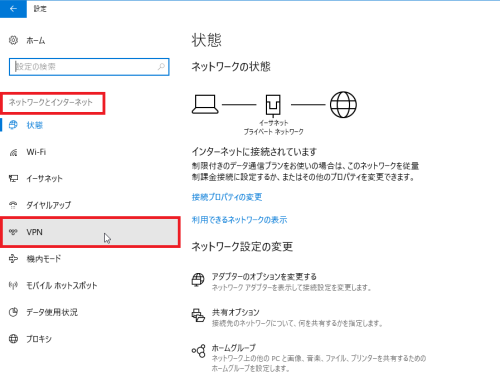
2.左のメニューから「VPN」を選択します。
そして、「VPN接続を追加する」をクリックします。
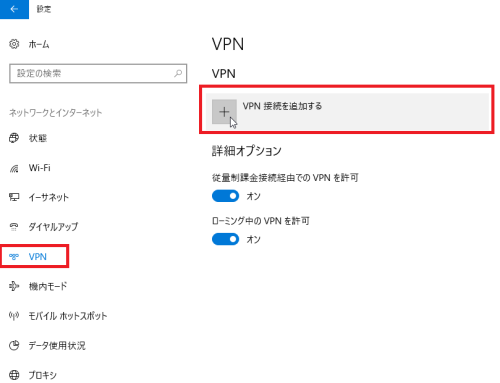
3.表示されているそれぞれに値を入力していきます。
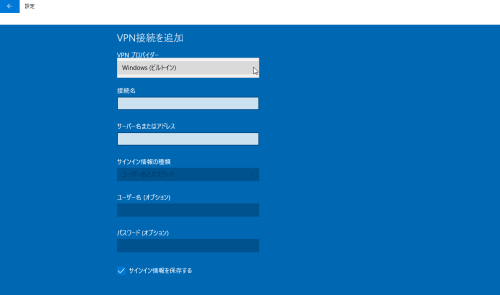
4.VPNサーバー設定情報の入力
①VPNプロバイダーは「Windows(ビルトイン)」を選択します。
②接続名は、自由に設定できます。
③サーバー名またはアドレス
DDNSを利用の場合は、ドメイン名を、またはVPNルータに付与されているWAN側のIPアドレスを入力します。
④VPNの種類は「事前共有キーを使ったL2TP/IPsec」を選択します。
⑤事前共有キーは、VPNサーバーに設定した共有キーを入力します。
⑥サインイン情報の種類は「ユーザー名とパスワード」を選択します。
⑦ユーザー名は、VPNサーバーに接続するユーザーとして設定した情報を入力します。
⑧パスワードは、VPNサーバーに接続するユーザーとして設定した情報を入力します。
⑨サインイン情報を保存するにチェックがされていることを確認し、「保存」をクリックします。
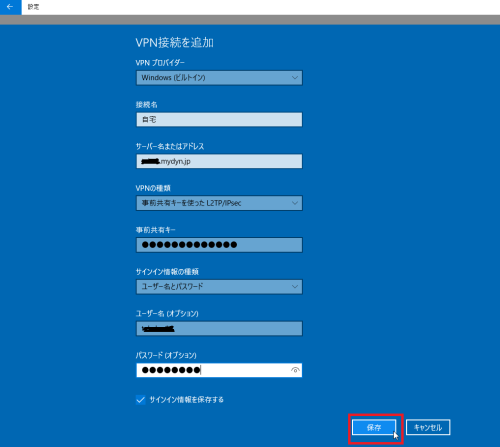
5.上記設定で接続名に指定したネットワーク接続上にマウスポインタを合わせ、右ボタンクリックしてプロパティを表示させます。

6.接続名「自宅」のプロパティ
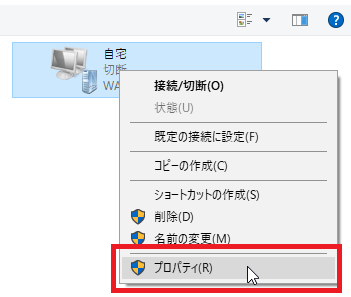
7.セキュリティタブを設定
①VPNの種類に「IPsecを利用したレイヤー2トンネリングプロトコル(L2TP/IPsec)を選択
②データの暗号化に「暗号化が必要(サーバーが拒否する場合は切断します)
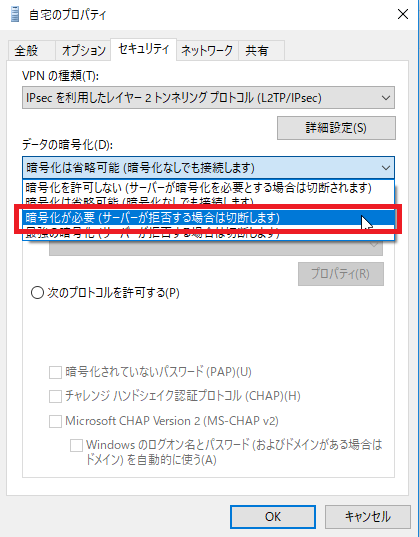
8次のプロトコルを許可するの設定
チャレンジハンドシェイク認証プロトコル(CHAP)とMicrosoft CHAP Version 2(MS-CHAP v2)にチェックを入れて、「OK」をクリックします。
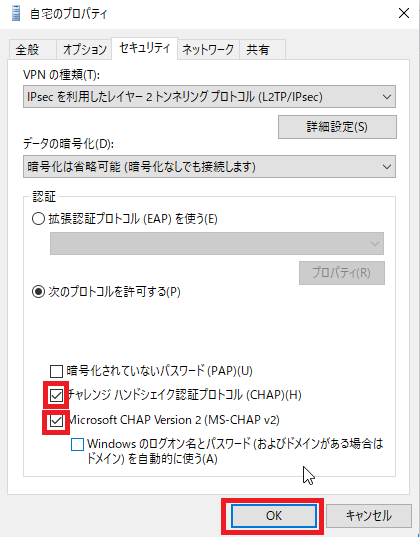
9.自宅VPNに接続
「自宅」をクリックする。
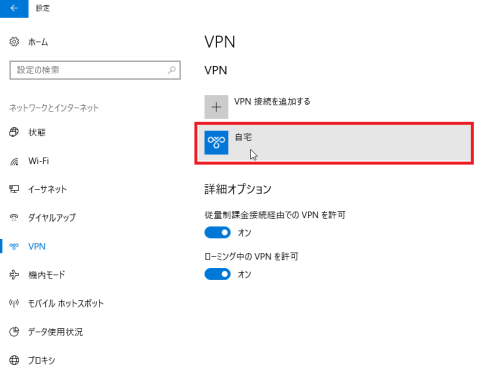
「接続」をクリックします。
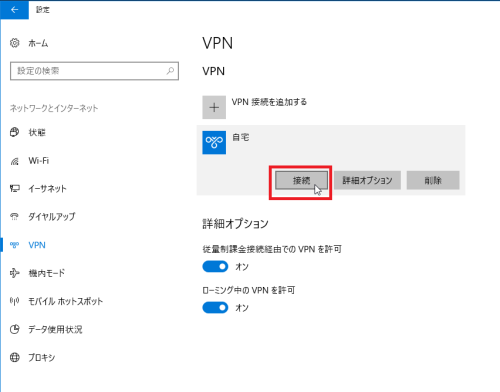
以上で、Windows 10からVPNサーバーへと接続ができ、自宅あるいは事業所のLAN環境に安全に接続が出来、LAN上と同じようにNASが利用可能となります。
また、公衆無線LANでのセキュリティに不安を感じる場合は、一度VPNサーバーに接続して、インターネット環境に接続する事も可能です。